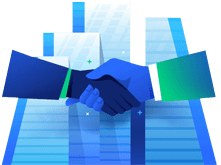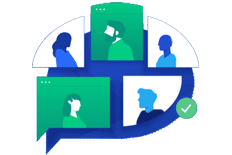۱۰۲۹ | چگونه می توان از یک گزارش پارامتریک از قبل تعریف شده کپی جدید ایجاد کرد ؟
گاهی ممکن است قصد ایجاد گزارش پارامتریکی را داشته باشید که پارامترها و تنظیمات آن مشابه یکی از گزارشهای پارامتریک از قبل تعریف شده است. در این وضعیت برای صرفه جویی در وقت میتوانید یک کپی از گزارش قبلی تهیه و تغییرات لازم را بروی آن انجام دهید. برای اینکار مراحل زیر را دنبال کنید : ۱- از منوی امکانات وارد فرم "گزارشهای پارامتریک" شوید و کلید "مدیریت گزارشها" را بزنید. ۲- در فرم "گزارشهای تعریف شده توسط کاربر"، عنوان گزارشی که می خواهید از آن یک...
بیشتر بخوانید